
Peter Holmes
0
3062
846
 Ne zaman harika medya oynatıcıları hakkında bir makale yazsak, insanlar bize PotPlayer'ı hatırlatmakta çabuk davrandılar. Bir kere kontrol ettikten sonra, gerçekten harika olduğunu kabul etmek zorunda kaldık. Böylece araç sessizce en iyi Windows Yazılımları listemize girdi ve nihayet uygun bir inceleme zamanı geldi.
Ne zaman harika medya oynatıcıları hakkında bir makale yazsak, insanlar bize PotPlayer'ı hatırlatmakta çabuk davrandılar. Bir kere kontrol ettikten sonra, gerçekten harika olduğunu kabul etmek zorunda kaldık. Böylece araç sessizce en iyi Windows Yazılımları listemize girdi ve nihayet uygun bir inceleme zamanı geldi.
PotPlayer Daum tarafından geliştirilmiştir ve orijinal KMPlayer KMPlayer'ı temel almaktadır - En İyi Medya Oynatıcı Hiç? KMPlayer - Hiç En İyi Medya Oynatıcı? KMPlayer, Windows için ücretsiz bir medya oynatıcıdır. Orijinal KMPlayer, sayısız ses ve video formatını doğal olarak destekler; bu, normal kullanıcının kodek hakkında endişelenmenize gerek kalmayacağı anlamına gelir. Ayrıca, o zamandan beri başka bir grup tarafından geliştirilen…. Tıpkı VLC Media Player 7'nin Özgür VLC Media Player 7'nin En Önemli Özellikleri Ücretsiz VLC Media Player'ın 7 En İyi Gizli Özellikleri VLC sizin seçtiğiniz medya oynatıcınız olmalıdır. Çapraz platform aracı, şu anda kullanabileceğiniz gizli özelliklerle dolu bir çantaya sahiptir. , Daum PotPlayer, çoğu medya dosyası formatı için codec bileşenleriyle birlikte gelir. Bu, manuel olarak codec bileşenlerini kurmanıza gerek kalmadan, üzerine attığınız hemen hemen tüm ses veya video dosyalarını oynatır. PotPlayer’ın göründüğü kadar temiz ve kullanımı kolay olup olmadığını merak ediyorsanız, okumaya devam edin..
İlk izlenimler
İlk izlenimde, Daum PotPlayer, KMPlayer ve Winamp karışımına benziyor. Bir çalma listesi ve bir çalma modülünden oluşan modüler bir düzeneğe sahiptir. Sonuncusu, bir ses veya video dosyasının oynatılıp oynatılmadığına bağlı olarak değişir. Müzikçalar boyunca, sol veya sağ tıklamanın, geçerli görünümünüze bağlı olarak farklı eylemler veya davranışlar tetikleyebileceğini unutmayın.
Dosya Ekleme ve Çalma Listelerini Yönetme
Tıklayarak dosyaları, bir dizinin tamamını veya bir URL'yi ekleyebilirsiniz. + çalma listesinin sağ alt kısmında oturum açın. Alternatif olarak, çalma listesine sağ tıklayıp Ekle ve Düzenle'yi seçebilir veya klavye kısayolunu kullanabilirsiniz. [CTRL] + [I]. Ayrıca dosyaları veya dizinleri bir Windows Gezgini klasöründen çalma listesine sürükleyip bırakabilirsiniz..
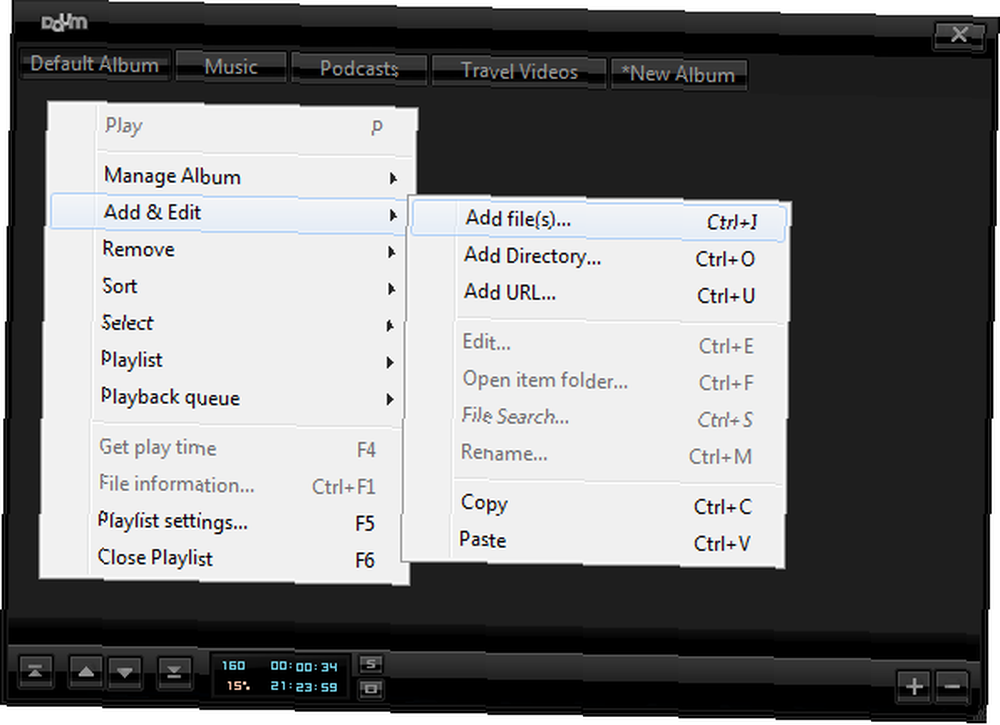
Yukarıdaki oynatma listesi sekmelerini fark ettiniz mi? Varsayılan olarak otomatik olarak çalma listeleri olarak kaydedilen farklı albümler oluşturabilirsiniz. PotPlayer'ı kapatıp açtığınızda, önceden açılan sekmeleriniz yeniden yüklenir.
Ne yazık ki, açılan albümlerin sırasını değiştiremezsiniz, alfabetik olarak sıralanırlar. Dosyaları bir albümden diğerine sürükleyip bırakmak veya kolayca taşımak da mümkün değildir. Ancak, dosyaları seçtiğinizde ve ardından Tamam *Yeni albüm, seçilen dosyalar otomatik olarak yeni albüme kopyalanır (taşınmaz).
Ayrıca, dosyaları bir albümden diğerine kopyalayıp yapıştırabilirsiniz. Ekle ve Düzenle Yukarıda gösterilen menü. Dosyaları kaldırmak için, dosyaları sağ tıklayın Kaldır menüden istediğiniz eylemi seçin. Alternatif olarak, belirtilen klavye kısayollarını kullanabilirsiniz..
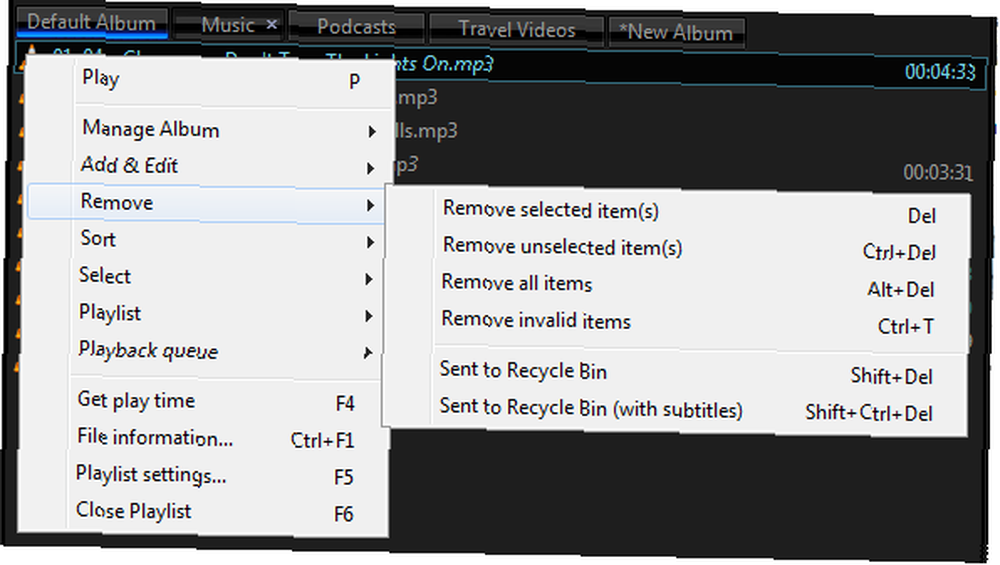
Çalma listesi, hem başka bir kaynaktan hem de çalma listesindeki dosyalar için sürükle ve bırak özelliğini destekler. Dolayısıyla, sürükle ve bırak işleminin çalma listeleri arasında çalışmadığı bir sürpriz. Dosyalar, çalma listesi menüsü aracılığıyla çalma listesinde yukarı ve aşağı taşınabilir. Bilgi penceresinin yanındaki küçük düğmeler, Çalma Listesi Ayarlarını açmanıza izin verir [sol tıklayın S], çalma listesini sıralayın [sağ tıklayın S] veya geçerli çalma listesini kaydet [sol tıkla O].

Ses Dosyalarını Çalma
Ses dosyalarını çalarken çalma listesinin etrafında hareket edebilir ve ekolayzerle çeşitli şekillerde eşleştirebilirsiniz. İkisi bir kez eşleştiğinde, oynatma modülünü sürüklemek bir ünite gibi her iki elemanı da hareket ettirirken, oynatma listesini sürüklemek onları ayırır. Sol üst tetikleyicideki küçük simgeye tıklamak Her zaman üstte davranış.
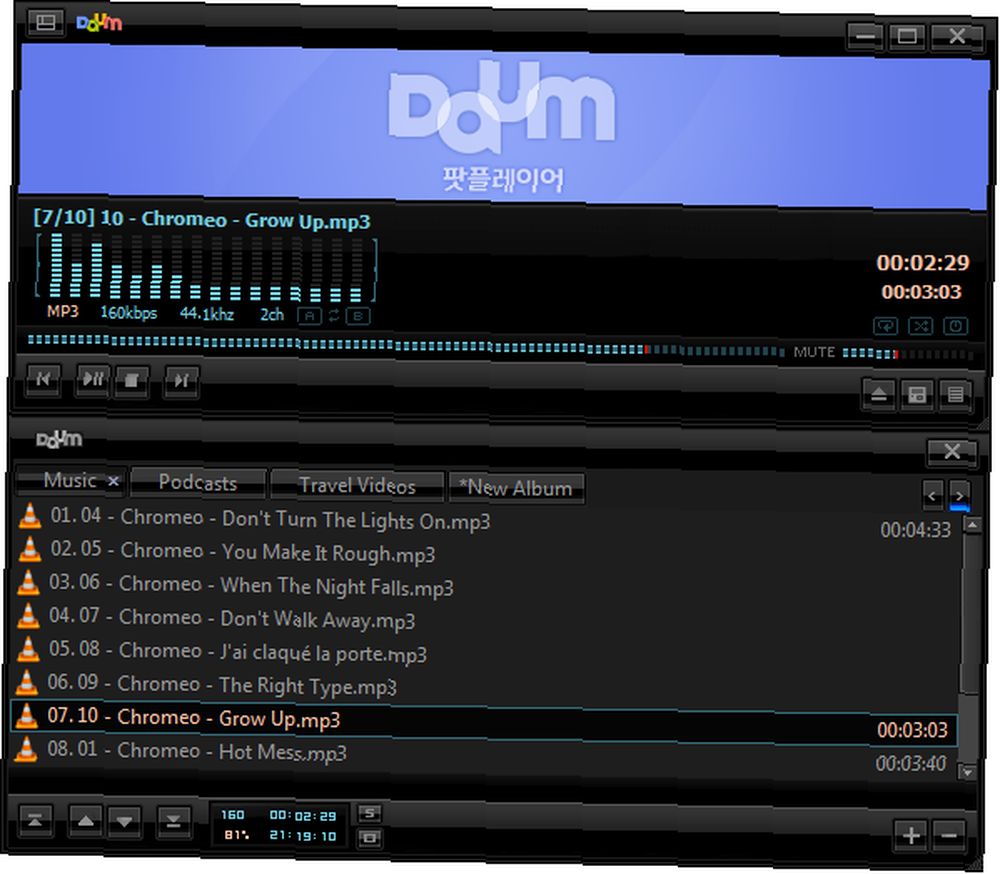
Oynatma modülü, hem ses hem de video için bazı zarif özelliklere sahiptir. Ses dosyalarını çalarken A / B Tekrarlanacak dosyanın bir bölümünü tanımlamak için düğmeler. Arasındaki okları tıklatarak bir ve B seçimi sıfırlar.
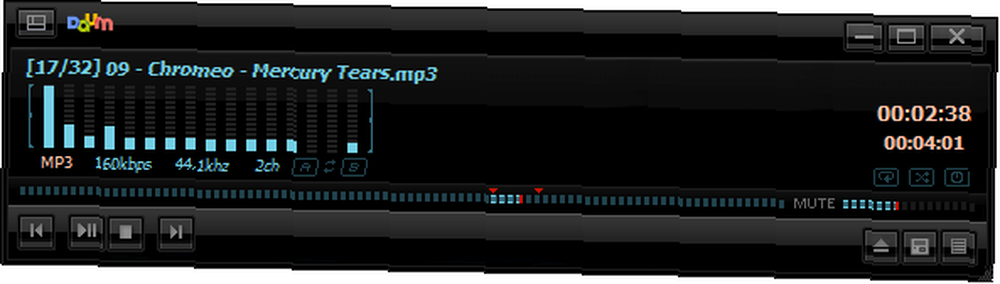
İzleme modülünün sağ alt kısmında üç düğme bulunur. Yürütülmekte olan dosyanın Windows klasörünü açmak için ilk düğmeye sol tıklayın, web kamerası, TV veya altyazılar da dahil olmak üzere müzikçaların açabileceği herhangi bir şeyin kapsamlı bir menüsünü almak için sağ tıklayın. Orta düğme sol tıklatmada kontrol panelini başlatır veya kapatırken, sağ tıklama cilt menüsünü açar. Son olarak, en sağdaki düğmeye sol tıklatıldığında çalma listesi açılır veya kapanır.
Şüphesiz görünen kontrol paneli, ses ekolayzerini yönetmenize, video ayarlarını yapmanıza ve ekran görüntülerini almanıza, altyazıları kontrol etmenize, oynatma ayarlarını, video oranlarına ve video karelerine izin verir..
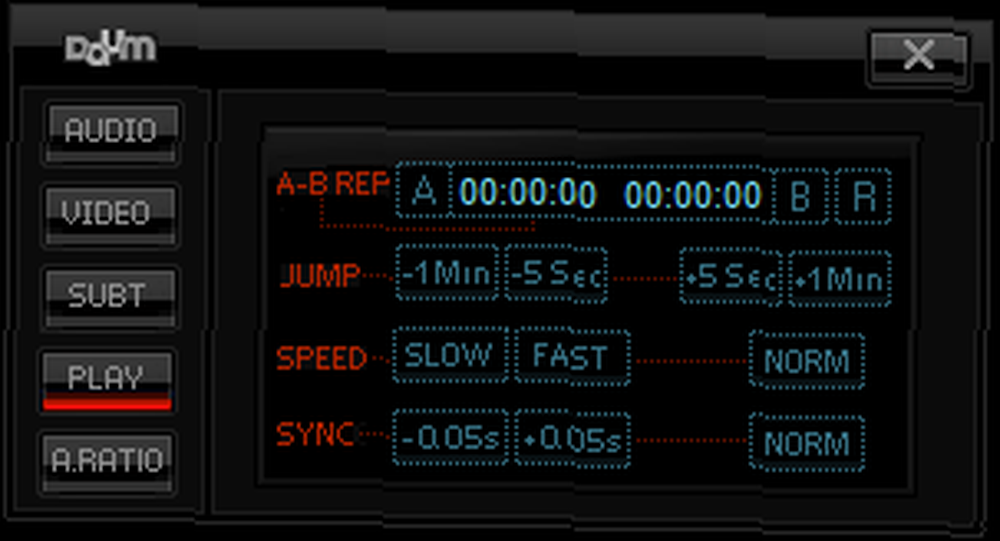
Video Dosyalarını Oynatma
Video karesi oynatma listesinin soluna yerleştirilmiştir. Oynatma listesini, video çerçevesinin sağ alt kısmındaki ilgili tuşla veya video ile oynatma listesi arasındaki küçük ok ucunu tıklatarak kapatabilirsiniz. Videoyu tam ekran izlemek için, video çerçevesine çift tıklayın. Tekrar çift tıklayarak veya [ESC] 'e tıklayarak geri dönebilirsiniz..
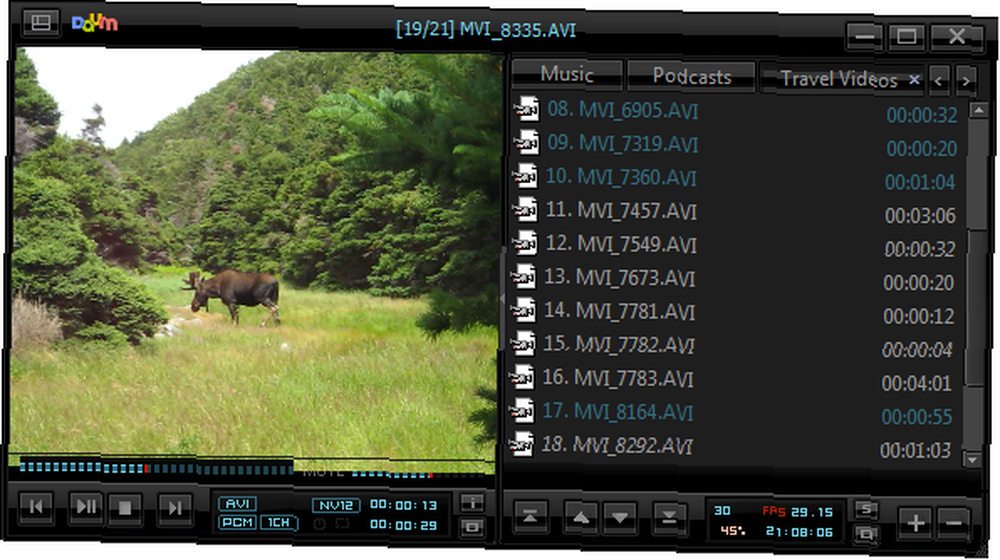
Video oynatırken, ekranın sol üst kısmındaki küçük simgeye tıklayarak video çerçevesini görmek için dışını gizleyebilirsiniz. Video çerçevesini etrafında hareket ettirebilir ve üst, alt veya sağ tarafa geldiğinizde ilgili menüler veya oynatma listesi gösterilir..

Yukarıda gösterilen video oynatma menüsü oldukça avuç içi. PCM, ses kanallarını değiştirmenize izin verir; NV12, kare kare, altyazı veya belirli bir kareye dahil olmak üzere video içinde hareket etmek için tüm kontrollere sahiptir..
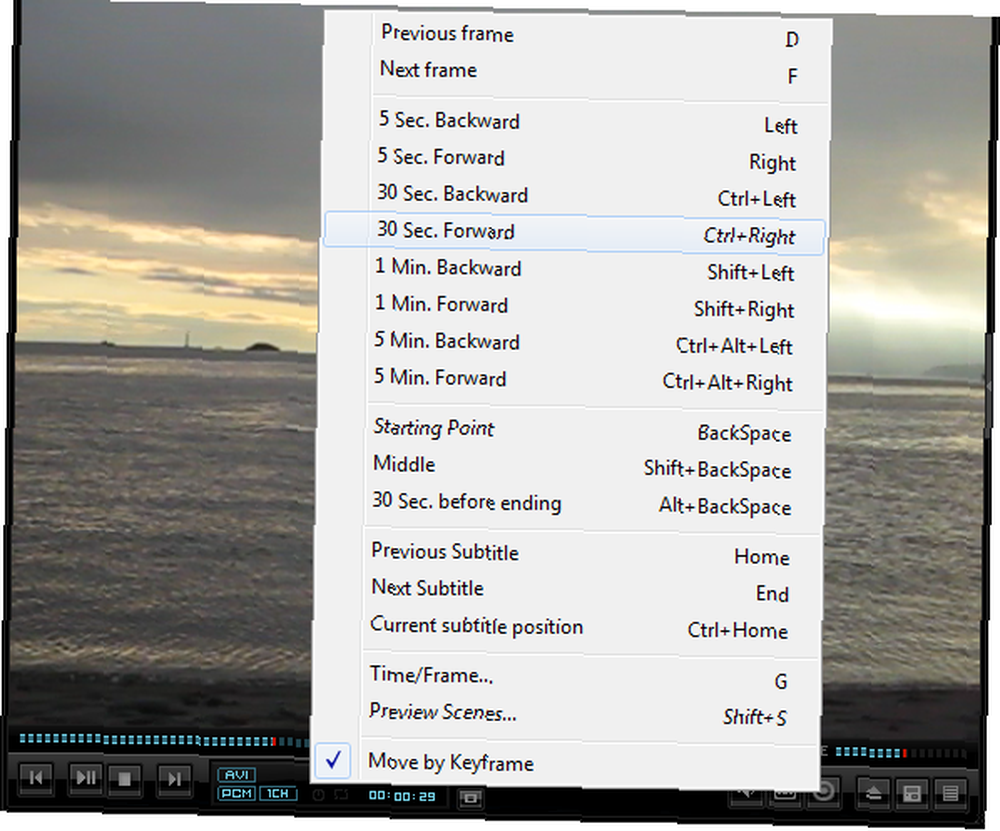
[Sol tıklatmaben] düğmesi OSD'yi açar / kapatır, bir sağ tıklama ise dosya bilgilerinin bulunduğu bir pencere açar. [Sol tıklatmaO] düğmesi geçerli kareyi yakalar ve sağ tıkladığınızda ekran yakalama menüsü açılır. Ayrıca satırdaki bir sonraki düğmeler, sol ve sağ tıklama için farklı davranışlar gösterir. İlk üç kontrol ses akışı, altyazı ve video işleme.
Son üçe benzer, ancak ses çalma penceresinin alt kısmında görülen menülerden farklıdır. Kontrol paneli düğmesine sağ tıklandığında gelişmiş bir kontrol menü çubuğu açılır (aşağıdaki ekran görüntüsüne bakın). Çalma listesi düğmesini sağ tıklatarak çalma listesini birleştirin ve video çerçevesinden ayırın.

Bir video oynatılırken, oynatma listesi albümlerinin sağ tıklanmasının başka bir geniş menü göstereceğini, ancak oynatma listesinin yalnızca video çerçeveyle birleştirilmesi durumunda olduğunu unutmayın. Bu, [yukarıda ekran görüntüsündeki AVI] dosya biçimini belirten ekranı sağ tıkladığınızda açılan menünün aynısıdır.
Karar
Daum PotPlayer, büyük kardeşi KMPlayer'a çok benzeyen çok yönlü ve kapsamlı bir medya oynatıcısıdır. Bazı özellikleri hemen sezgisel değildir, örneğin sol veya sağ tıklatmada düğmelerin farklı davranışları. Ancak, bu aynı zamanda oyuncunun derinliğini de vurgular. Arayüz ilk önce oyuncunun basit görünmesini sağlarken, dikkatlice yerleştirilmiş birkaç düğmenin arkasına gizlenmiş birçok menü, birkaç isteği açık bırakan gelişmiş özellikleri ortaya koyuyor. Bir arada ele alındığında, PotPlayer tam kontrol bekleyen, benzersiz arayüzlerden zevk alan ve keşfetmeyi umursamayan insanlar için bir medya oynatıcısıdır.
Medya oynatıcılarla ilgili deneyiminiz nedir? En sevdiğiniz hangisi ve PotPlayer nasıl karşılaştırılır??











